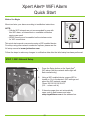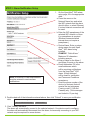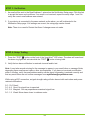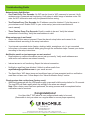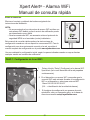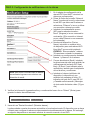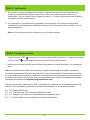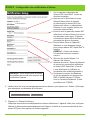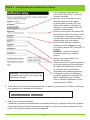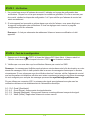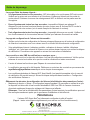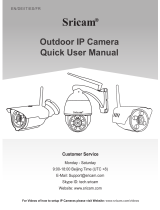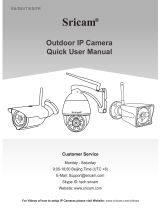SJE RHOMBUS Xpert Alert WiFi Alarm Guía del usuario
- Tipo
- Guía del usuario

Xpert Alert® WiFi Alarm
Quick Start
Before You Begin
Mount and wire your alarm according to installation instructions.
NOTE:
• Cellular WiFi hotspots are not recommended for use with
this WiFi alarm, as intermittent or unreliable notifi cation
service can result.
• WPA2 Security must be enabled on the wireless router
for WiFi connections.
This quick start manual covers setup using a WiFi enabled device.
For setup using other network connection options, please see the
full setup manual at www.sjerhombus.com
Follow the steps to make any changes to notifi cation data after the initial setup has been performed.
STEP 1: WiFi Network Setup
1. Press the Setup button on the Xpert Alert®
WiFi alarm (the blue network status light will
fl ash continuously).
2. Using a WiFi enabled device, ensure WiFi is
turned on. Go to the device's WiFi settings and
select the WiFi network named
"Alarm XX-XX-XX-XX-XX-XX"
(XX... = alarm unit id).
3. If the setup page does not automatically
open, open a web browser and enter
setup.mywifi alarm.com in the address bar.
E1

STEP 2: Alarm Notifi cation Setup
1. On the Xpert Alert® WiFi alarm
setup page, fi ll in the appropriate
data:
a. Press the arrow on the
Network Name box and select
the WiFi network that the alarm
should utilize, or select Ethernet
if a wired internet connection will
be used.
b. Enter the WiFi passphrase of the
selected WiFi network or None
if no passphrase is required.
(Ethernet connected wired
internet does not require a
passphrase.)
c. Device Name: Enter a unique
device name for each Xpert
Alert® WiFi alarm being
installed.
EXAMPLE:
“Cabin Alarm”
Maximum 30 characters
including spaces.
d. Enter a name for the Alarm 1
and Alarm 2 inputs on the alarm.
e. Email Addresses: Fill in the
email addresses which
will be receiving notifi cations
from the Xpert Alert® WiFi
alarm. (Email Address 1
will be used for verifi cation
and Terms and Conditions
acceptance.
f. Enter the phone number of the
device (or devices) that will
receive the text messages
Country code 01 (US and
Canada) only. (Text messages
are limited to 10 per day)
2. Double check all of the information entered above, then click "Submit" to save your notifi cation
data.
3. Click "Restart the Alarm".
The alarm will automatically connect to the selected network. Your device used to confi gure
the alarm will automatically disconnect from the alarm, but manually connecting to your WiFi
network may be required on some devices.
E2
A1:B5:C3:D2:E7:C2
Septic tank
Note: A minimum of one email address
must be entered to receive alarm
notifi cations.
Your notifi cation settings have been saved. Please restart the alarm to connect to the notifi cation server.
Back to notifi cation Setup Page Restart the Alarm

STEP 3: Verifi cation
1. An email will be sent to the Email Address 1 entered on the Notifi cation Setup page. Click this link
to accept the terms and conditions. If an email is not received, repeat the setup steps 1 and 2 to
verify the correct email address was entered.
2. If your device is connected to the same network as the alarm, you will be directed to the
Notifi cation Setup page. If all settings are correct, the setup page can be closed.
Note: There is no need to Restart the Alarm if changes were not made.
STEP 4: Setup Testing
1. Press the “TEST” button on the front of the Xpert Alert® WiFi alarm. The alarm will sound and
the alarm ring lights will activate while the “TEST” button is being held.
2. Verify that an alarm notifi cation is received via email and/or text.
Note: It may take several minutes for the message to appear in your email inbox or message folder,
depending upon email server traffi c or other circumstances. If you have not received a notifi cation
within 5 minutes, verify the email address and/or cellular phone information is entered correctly and
that any email fi lters are set to allow messages from mywifi alarm@mywifi alarm.com.
While using a WiFi connection, a signal strength rating will also be sent with each alarm and power
restored notifi cations.
5.0 - 10.0 Great!
3.0 - 4.9 Good. No signal loss is expected.
2.0 - 2.9 Marginal. You may experience occasional signal loss.
0.0 - 1.9 Weak. Move alarm closer to wireless router.
E3

Troubleshooting Guide
Network status light fl ashes:
• One Flash Every Five Seconds: No WiFi can be found or WiFi password is incorrect. Verify
wireless router is powered and functioning. Verify alarm is within range of wireless router. Re-
enter the WiFi information and verify the password before saving.
• Two Flashes Every Five Seconds: An IP address cannot be obtained. Cycle the power to
your wireless router. Enable DHCP in your router set up (see router manufacturer’s
user’s manual).
• Three Flashes Every Five Seconds: Email is unable to be sent. Verify the internet
connection is functioning. Verify the email address is valid.
Alarm setup page is not found:
• Alarm setup button was not pressed. Press the alarm's setup button and connect to its
wireless network according to the setup instructions.
• Your internet connected device (laptop, desktop, tablet, smartphone, etc.) is not connected
to the alarm or the same network when going through the verifi cation steps. Connect your device
according to the setup instructions.
Notifi cation emails or text messages are not received:
• Email address or cellular information was not set up correctly. Verify email addresses are
valid and/or cell numbers are entered correctly.
• Internet access is not functioning. Repair the internet connection.
• Notifi cation email has been blocked. Unblock or allow emails from
mywifi alarm@mywifi alarm.com in your email account.
• The Xpert Alert® WiFi alarm terms and conditions have not been accepted and/or a verification
email has not been sent. Follow steps in the “Alarm Notification Setup” section.
Clearing setup data on the alarm (factory reset):
• While being powered with the USB power supply, press and hold the setup button for 10 seconds.
The ring LEDs will flash rapidly when the settings in the alarm are cleared.
Note: After a factory reset has been performed, the setup process must be completed before
notifications can be received.
Congratulations!
Your Xpert Alert® WiFi alarm is now confi gured and ready to be used.
(Remember to test your alarm on a regular basis to ensure proper operation)
E4
+1-800-746-6287
www.sjerhombus.com
Technical Support Hours: Monday - Friday, 7 A.M. to 6 P.M. Central Time
Instl. Instr. PN 1063070B 06/19 © 2019 SJE, Inc. All Rights Reserved. SJE RHOMBUS is a trademark of SJE, Inc.

Xpert Alert® - Alarma WiFi
Manual de consulta rápida
Antes de comenzar
Efectuar el montaje y cableado de la alarma siguiendo las
instrucciones de instalación.
NOTA:
• No se recomienda el uso de puntos de acceso WiFi móviles con
esta alarma WiFi debido a que el servicio de notifi cación puede
ser intermitente o poco fi able.
• Para las conexiones WiFi, es necesario activar el protocolo de
seguridad WPA2 en el enrutador (router) inalámbrico.
Este manual de consulta rápida contiene las instrucciones de
confi guración cuando se usa un dispositivo con acceso WiFi. Para la
confi guración con otras opciones de conexión a la red, consultar el
manual completo de confi guración en el portal www.sjerhombus.com.
Una vez realizada la confi guración inicial, seguir los pasos indicados cuando se vaya a efectuar
cualquier cambio en los datos de notifi cación.
PASO 1: Confi guración de la red WiFi
1. Pulsar el botón “Setup” (Confi gurar) en la alarma WiFi
Xpert Alert® (la luz azul de estado de la red parpadea
continuamente).
2. En el dispositivo con acceso WiFi, comprobar que la
conexión WiFi esté activada. Acceder a la confi guración
WiFi en el dispositivo y seleccionar esta red WiFi
“Alarm XX-XX-XX-XX-XX-XX”
(XX... = identifi cación de la unidad de alarma).
3. Si la página de confi guración no aparece de modo
automático, abrir un navegador web y en la barra de
direcciones escribir setup.mywifi alarm.com.
S1

PASO 2: Confi guración de notifi caciones de la alarma
1. En la página de confi guración de la
alarma WiFi Xpert Alert® introducir los
datos que correspondan:
b. Pulsar la fl echa en la casilla “Network
Name” (nombre de la red) y seleccionar
la red WiFi que debe usar la alarma o
seleccionar “Ethernet” si se va a utilizar
una conexión a internet por cable.
c. Introducir la contraseña de acceso
WiFi para la red seleccionada o
“None” (Ninguna) si no es necesaria la
contraseña. (Si la conexión a Internet
es por cable Ethernet no es necesaria
la contraseña).
d. Nombre del dispositivo (Device
Name): introducir un nombre único
de dispositivo para cada alarma WiFi
Xpert Alert® que se esté instalando.
EJEMPLO:
“Alarma cabaña”, máximo
30 caracteres contando los espacios.
e. Introducir un nombre para las entradas
Alarma 1 y Alarma 2 en la alarma.
f. Correos electrónicos (Email): introducir
las direcciones de email que recibirán las
notifi caciones de la alarma WiFi Xpert
Alert
®
. (El Email 1 será utilizado para la
verifi cación y también para la aceptación
de los términos y condiciones.
g. Introducir el número telefónico del
dispositivo (o dispositivos) que
recibirán los mensajes de texto. El
indicativo del país es 01 para EE.UU.
y Canadá exclusivamente. (Mensajes
de texto están limitados a diez (10) por
día)
2. Verifi car la información ingresada arriba y a continuación hacer clic en “Submit” (Enviar) para
guardar los datos de notifi caciones.
3. Hacer clic en "Restart the alarm" (Reiniciar alarma).
La alarma debe conectar de manera automática a la red seleccionada. El dispositivo que se haya
utilizado para confi gurar la alarma se desconectará automáticamente de la alarma. Sin embargo,
en algunos dispositivos es necesario efectuar la conexión manual a la red WiFi.
S2
A1:B5:C3:D2:E7:C2
Septic tank
Nota: para recibir notifi caciones de alarma,
es necesario ingresar como mínimo una
dirección de email.
Your notifi cation settings have been saved. Please restart the alarm to connect to the notifi cation server.
Back to notifi cation Setup Page Restart the Alarm

PASO 3: Verifi cación
1. Se enviará un correo a la dirección del Email 1 ingresada en la página de confi guración de
notifi caciones (Notifi cation Setup). Hacer clic en este vínculo para aceptar los terminos y
condiciones. Si no se recibe el email, repetir los pasos 1 y 2 de la confi guración para verifi car si
se ingresó el email correctamente.
2. Si su dispositivo y la alarma están conectados a la misma red, se le dirigirá a la página de
confi guración de notifi caciones (Notifi cation Setup). Si la confi guración está correcta, cerrar la
página respectiva.
Nota: no es necesario reiniciar la alarma si no se hicieron cambios.
PASO 4: Confi gurar pruebas
1. Pulsar el botón “TEST” en la parte frontal de la alarma WiFi Xpert Alert®. Al mantener pulsado
el botón “TEST” se activarán la bocina y el anillo de luces de la alarma.
2. Verifi car que se haya recibido una notifi cación de alarma vía correo electrónico y/o mensaje de
texto.
Nota: el mensaje podría tardar varios minutos en llegar a su bandeja de entrada o carpeta de
mensajes, dependiendo del tráfi co en el servidor u otras circunstancias. Si transcurren 5 minutos y
no se ha recibido una notifi cación, verifi car si se ha ingresado correctamente el correo electrónico
y/o número de teléfono móvil y si los fi ltros de correo electrónico están confi gurados para aceptar
mensajes provenientes de mywifi alarm@mywifi alarm.com.
Siempre que se utilice una conexión WiFi, además de las notifi caciones de restablecimiento de la
alarma y de la alimentación, también se enviará una evaluación de la calidad de la señal.
5.0 - 10.0 Great! (Excelente)
3.0 - 4.9 Good (Buena). No se espera pérdida de la señal.
2.0 - 2.9 Marginal. Es posible que ocasionalmente se pierda la señal.
0.0 - 1.9 Weak (Débil). Acercar la alarma al enrutador inalámbrico.
S3

Guía de localización de problemas
La luz de estado de la red se enciende de modo intermitente:
• Se enciende una vez cada cinco segundos: no hay WiFi o la contraseña WiFi es incorrecta.
Comprobar que el enrutador inalámbrico esté encendido y funcionando. Comprobar que la alar-
ma esté dentro del rango de la señal del enrutador inalámbrico. Volver a introducir la información
WiFi y verifi car la contraseña antes de guardar.
• Se enciende dos veces cada cinco segundos: no es posible obtener una dirección IP. Apagar
y encender la alimentación al enrutador inalámbrico. Activar DHCP en la confi guración del enru-
tador (consultar el manual del usuario del enrutador).
• Se enciende tres veces cada cinco segundos:
no es posible enviar emails. Comprobar que
esté funcionando la conexión a internet. Comprobar que la dirección de email sea válida
.
No se encuentra la página de confi guración de la alarma:
• No se pulsó el botón de confi guración de la alarma. Pulsar el botón de confi guración de la alar-
ma y acceder a su red inalámbrica siguiendo las instrucciones de confi guración.
• Su dispositivo de acceso a internet (computadora portátil, de escritorio, tableta, móvil inteligente,
etc.) no está conectado a la alarma o a la misma red durante los pasos de verifi cación. Conectar
el dispositivo siguiendo las instrucciones de confi guración.
No se reciben notifi caciones vía email o mensajes de texto:
• No se confi guró correctamente la información de la dirección de email o del teléfono móvil. Verifi -
car que se hayan ingresado correctamente las direcciones de email y/o números de teléfono móvil.
• No hay acceso a internet. Reparar la conexión a internet.
• El email con la notifi cación ha sido bloqueado. Desbloquear o aceptar en su cuenta de correo
electrónico los emails provenientes de mywifi alarm@mywifi alarm.com.
• No se han aceptado los términos y condiciones de la alarma WiFi Xpert Alert® y/o no ha sido enviado el
email de verificación. Seguir los pasos de la sección “Configuración de notificaciones de la alarma”.
Cómo borrar los datos de confi guración en la alarma (restablecer confi guración
predeterminada de fábrica):
• Con la conexión a la alimentación a través de la unidad USB, pulsar el botón de configuración y
mantenerlo pulsado por 10 segundos. El aro de luces LED parpadea rápidamente una vez se
haya borrado la configuración de la alarma.
Nota: al restablecer la configuración predeterminada de fábrica, es necesario llevar a cabo el
proceso de configuración para poder recibir notificaciones.
¡Felicitaciones!
Su alarma WiFi Xpert Alert® quedó confi gurada y está lista para usar.
(Recuerde que es necesario probar la alarma periódicamente para comprobar su buen funcionamiento).
S4
+1-800-746-6287
www.sjerhombus.com
Soporte técnico, Horario: Lunes a viernes: 7 a.m. a 6 p.m., hora del Centro
Instr. Instal. PN 1063070B 06/19 © 2019 SJE, Inc. Reservados todos los derechos. SJE RHOMBUS is una marca registrada de SJE, Inc.

ÉTAPE 2 : Confi guration des notifi cations d'alarme
1. Sur la page de confi guration de
l'alarme WiFi Xpert Alert®, entrez les
données suivantes :
b. Appuyez sur la fl èche dans la zone
Network Name (Nom du réseau)
et sélectionnez le réseau WiFi que
l'alarme doit utiliser, ou sélectionnez
Ethernet si vous comptez utiliser une
connexion Internet fi laire.
c. Entrez le mot de passe du réseau WiFi
sélectionné ou None (Aucune) si aucun
mot de passe n'est requis. (L'internet
connecté par réseau Ethernet fi liare ne
nécessite pas de mot de passe)
d. Device Name (Nom de l'appareil) :
Saisissez un nom d'appareil unique
pour chaque alarme WiFi Xpert Alert® à
installer.
EXEMPLE : « Alarme de cabane »
30 caractères maximum, espaces
compris.
e. Décrivez les entrées Alarme 1 et
Alarme 2 de l'alarme.
f. Adresses de courriel : Entrez les adresses
de courriel qui recevront les notifi cations
de l'alarme WiFi Xpert Alert
®
. (Courriel
1 sera utilisée pour la vérifi cation et
l'acceptation des conditions générales.)
g. Composez le numéro de téléphone
du ou des appareils qui recevront les
SMS. L'indicatif de pays 01 (États-
Unis et Canada) uniquement. (Limite
quotidienne de 10 SMS)
2. Vérifi ez deux fois tous les renseignements saisis ci-dessus, puis cliquez sur « Submit » (Envoyer)
pour enregistrer vos données de notifi cation.
.
3. Cliquez sur « Ressart the Alarm».
L'alarmese connectera automatiquement au réseau sélectionné. L'appareil utilisé pour confi gurer
l'alarme se déconnectera automatiquement de l'alarme, toutefois la connexion manuelle à votre
réseau WiFi peut être requise sur certains appareils.
F2
A1:B5:C3:D2:E7:C2
Septic tank
Remarque : Vous devez entrer au moins
une address de courriel pour recevoir des
notifi cations d'alarme.
Your notifi cation settings have been saved. Please restart the alarm to connect to the notifi cation server.
Back to notifi cation Setup Page Restart the Alarm

ÉTAPE 2 : Confi guration des notifi cations d'alarme
1. Sur la page de confi guration de
l'alarme WiFi Xpert Alert®, entrez les
données suivantes :
b. Appuyez sur la fl èche dans la zone
Network Name (Nom du réseau)
et sélectionnez le réseau WiFi que
l'alarme doit utiliser, ou sélectionnez
Ethernet si vous comptez utiliser une
connexion Internet fi laire.
c. Entrez le mot de passe du réseau WiFi
sélectionné ou None (Aucune) si aucun
mot de passe n'est requis. (L'internet
connecté par réseau Ethernet fi liare ne
nécessite pas de mot de passe)
d. Device Name (Nom de l'appareil) :
Saisissez un nom d'appareil unique
pour chaque alarme WiFi Xpert Alert® à
installer.
EXEMPLE : « Alarme de cabane »
30 caractères maximum, espaces
compris.
e. Décrivez les entrées Alarme 1 et
Alarme 2 de l'alarme.
f. Adresses de courriel : Entrez les adresses
de courriel qui recevront les notifi cations
de l'alarme WiFi Xpert Alert
®
. (Courriel
1 sera utilisée pour la vérifi cation et
l'acceptation des conditions générales.)
g. Composez le numéro de téléphone
du ou des appareils qui recevront les
SMS. L'indicatif de pays 01 (États-
Unis et Canada) uniquement. (Limite
quotidienne de 10 SMS)
2. Vérifi ez deux fois tous les renseignements saisis ci-dessus, puis cliquez sur « Submit » (Envoyer)
pour enregistrer vos données de notifi cation.
.
3. Cliquez sur « Ressart the Alarm».
L'alarmese connectera automatiquement au réseau sélectionné. L'appareil utilisé pour confi gurer
l'alarme se déconnectera automatiquement de l'alarme, toutefois la connexion manuelle à votre
réseau WiFi peut être requise sur certains appareils.
F2
A1:B5:C3:D2:E7:C2
Septic tank
Remarque : Vous devez entrer au moins
une address de courriel pour recevoir des
notifi cations d'alarme.
Your notifi cation settings have been saved. Please restart the alarm to connect to the notifi cation server.
Back to notifi cation Setup Page Restart the Alarm

ÉTAPE 3 : Vérifi cation
1. Un courriel sera envoyé à l'adresse
de courriel
1 indiquée sur la page de confi guration des
notifi cations. Cliquez sur ce lien pour accepter les conditions générales. Si vous ne recevez pas
de courriel, répétez les étapes de confi guration 1 et 2 pour vérifi er que l'adresse
de courriel
est
saisie correctement.
2. Si votre appareil est connecté au même réseau que celui de l'alarme, vous serez dirigé vers
la page de confi guration des notifi cations. Si tous les réglages sont corrects, la page de
confi guration peut être refermée.
Remarque : Il n'est pas nécessaire de redémarrer l'alarme si aucune modifi cation n'a été
apportée.
ÉTAPE 4 : Test de la confi guration
1. Appuyez sur le bouton «TEST» à l'avant de l'alarme WiFi Xpert Alert®. L'alarme retentit et
l'anneau luminueux clignote lorsque le bouton «TEST» est maintenu enfoncé.
2. Vérifi ez que vous avez bien reçu la notifi cation d'alarme par courriel ou SMS.
Remarque : Le message peut s'affi cher après plusieurs minutes dans votre boîte de réception ou votre
dossier de messages, selon le trafi c présent dans le serveur de messagerie électronique ou d'autres
circonstances. Si vous n'avez pas reçu de notifi cation dans les 5 minutes, vérifi ez l'adresse de courriel,
que les informations du téléphone cellulaire sont saisis correctement et que tous les fi ltres de message-
rie sont confi gurés pour accepter les messages provenant de mywifi alarm@mywifi alarm.com.
Si vous utilisez une connexion WiFi, la puissance du signal sera également envoyée avec les
notifi cations d'alarme et de rétablissement de l’alimentation électrique.
5,0 - 10,0 Great! (Excellente!)
3,0 - 4,9 Good (Bonne). Aucune perte de signal attendue.
2,0 - 2,9 Marginal (Marginale). Vous pouvez observer occasionnellement une perte de signal.
0,0 - 1,9 Weak (Faible). Rapprochez l'alarme du routeur sans fi l.
F3

Guide de dépannage
Le voyant d'état du réseau clignote :
• Un clignotement toutes les cinq secondes : WiFi introuvable ou le mot de passe WiFi est incorrect.
Vérifi ez que le routeur est sous tension et qu'il fonctionne. Vérifi ez que l'alarme est à la portée du
routeur sans fi l. Saisissez à nouveau les renseignements WiFi et vérifi ez le mot de passe avant de
l'enregistrer.
• Deux clignotements toutes les cinq secondes : impossible d'obtenir une adresse IP.
Alternez le cycle de mise hors/sous tension de votre routeur sans fi l. Activez DHCP lors de la
confi guration de votre routeur (voir le mode d'emploi du fabricant du routeur).
• Trois clignotements toutes les cinq secondes : impossible d'envoyer un courriel. Vérifi ez le
bon fonctionnement de la connexion Internet. Vérifi ez que l'adresse de courriel est valide.
La page de confi guration de l'alarme est introuvable :
• Vérifi ez que le bouton de confi guration de l'alarme est appuyé Appuyez sur le bouton de confi guration
de l'alarme et connectez-vous à son réseau sans fi l en suivant les instructions de confi guration.
• Votre périphérique Internet (ordinateur portable, ordinateur de bureau, tablette, téléphone
intelligent, etc.) n'est pas connecté à l'alarme ou au même réseau lorsque vous suivez les étapes
de vérifi cation. Connectez votre appareil en suivant les instructions d'installation.
Les courriels ou des SMS de notifi cation ne sont pas reçus :
• L'adresse de courriel ou les données cellulaires n'ont pas été confi gurées correctement. Vérifi ez que les
adresses de courriel sont valides et/ou que les numéros cellulaires sont saisis correctement.
• L'accès à Internet ne fonctionne pas. Réparez la connexion Internet.
• La notifi cation par courriel a été bloquée. Débloquez ou autorisez les courriels en provenance de
mywifi alarm@mywifi alarm.com depuis votre compte de messagerie.
• Les conditions générales de l'alarme WiFi Xpert Alert® n'ont pas été acceptées et/ou le courriel
de vérification n'a pas été envoyé. Suivez les étapes indiquées dans la section « Configuration
des notifications d'alarme ».
Eff acement des données de confi guration de l'alarme (réinitialisation des paramètres d'usine) :
• Maintenez le bouton « Setup » (Configuration)
appuyé
pendant 10 secondes en veillant à ce que
le dispositif soit bien relié à une source d'alimentation USB. Les DEL de l'anneau luminueux
clignotent rapidement lorsque les réglages de l'alarme sont effacés.
Remarque : Une fois la réinitialisation des paramètres d'usine terminée, les notifications pourront
être envoyées seulement après que le processus d'installation ait été effectué.
Félicitations
L'alarme WiFi Xpert Alert® est désormais confi gurée et prête à l'emploi.
(Rappel : testez votre alarme régulièrement pour assurer son bon fonctionnement)
F4
+1-800-746 -6287
www.sjerhombus.com
Assistance technique, Horaires : du lundi au vendredi, de 7 h à 18 h heure normal du Centre
Instr. Instl. Réf. 1063070B 06/19 © 2019 SJE, Inc. Tous droits réservés. SJE RHOMBUS est une marque déposée de SJE, Inc.
-
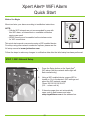 1
1
-
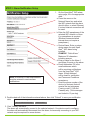 2
2
-
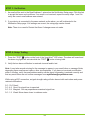 3
3
-
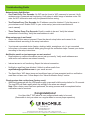 4
4
-
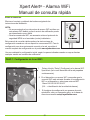 5
5
-
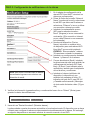 6
6
-
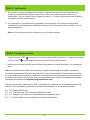 7
7
-
 8
8
-
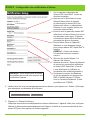 9
9
-
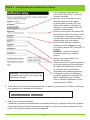 10
10
-
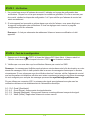 11
11
-
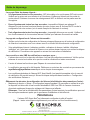 12
12